Ушп устройство: Технология устройства фундамента — «УШП»
Check list застройщика: 8 этапов устройства УШП
Фундамент «утепленная шведская плита» – главный фаворит частных застройщиков. Технологичный, современный, избавленный от рисков морозного пучения, он монтируется быстрее, чем любой другой фундамент, и обходится на 20-30% дешевле, если учитывать встроенные коммуникации и теплый пол. На выходе вы получаете долговечное и надежное основание для дома вашей мечты, плюс готовую к чистовой отделке стяжку и аккумулятор тепла. Наймите квалифицированную бригаду, закупите рекомендованные материалы и вооружитесь нашим чек-листом, который поможет вам проконтролировать все этапы процесса – и вперед!
1. Геологическая проверка
Если вы решили ставить дом на скальном грунте, дальше можете не читать: вам не нужен ни УШП, ни любой другой фундамент. Стройте прямо на скале и будет вам счастье. Если же скалы нет, но вокруг полно соседей, у которых лопнули ленточные фундаменты, потрескались стены домов или через несколько сезонов перекосились сваи – добро пожаловать в клуб УШП.
Обратите внимание: полный цикл работ по устройству УШП занимает ориентировочно 2 недели, если на объекте работает бригада из четверых квалифицированных строителей.
2. Подготовка основания
Если в пятне застройки находится почвенно-растительный, заторфованный или илистый грунт, его полностью снимают.
Обратите внимание: непосредственным основанием для УШП служит подушка из песка средней крупности (размер фракции – от 0,25 до 0,5 мм). Использование для этой цели щебня не рационально: этот материал существенно дороже, но он не добавит никаких плюсов к эксплуатационным характеристикам вашего фундамента.
Основание котлована должно быть строго горизонтальным, в случае перепада высот на участке стандартную толщину песчаной подушки (400 мм) можно увеличивать.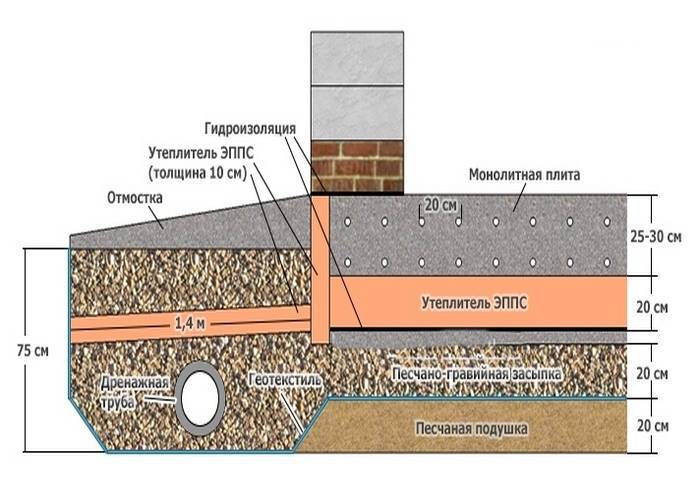
По периметру будущего фундамента производится монтаж дренажной системы.
По дну основания укладывают геотекстиль с перехлестом в местах стыка не менее 15 см.
Затем производится поэтапная засыпка песком с уплотнением по заданной проектной отметке. Толщина каждого слоя песка должна быть не более 15 см – каждый такой слой проливают водой и уплотняют виброплитами.
3. Коммуникации
В глубину песчаного основания в соответствии с проектной документацией укладывают инженерные коммуникации и закладные пластиковых труб канализации.
Обратите внимание: трубы и закладные временно крепятся в вертикальном положении при помощи арматурных стержней и хомутов, чтобы не допустить их смещения во время дальнейших работ.
Под всей поверхностью будущего фундамента проводится отсыпка щебнем средней фракции (20-40 мм) слоем 100 мм в отметке, заданной проектной документацией.
4. Устройство фундаментной плиты
Создание формы плиты и ее утепление – наиболее ответственная часть работы по устройству УШП. Качество этих работ непосредственно влияет на прочность фундамента, его способность противостоять капризам погоды и на энергоэффективность дома.
Качество этих работ непосредственно влияет на прочность фундамента, его способность противостоять капризам погоды и на энергоэффективность дома.
Задача этого этапа – создать форму плиты и утеплить ее XPS. Это можно делать несколькими способами: либо установить деревянную опалубку и утеплить ее на месте, устанавливая по периметру боковые элементы из XPS толщиной не менее 100 мм и склеивая их; либо воспользоваться специальными L-блоками для УШП; или собрать на месте при помощи специального углового крепежа. Готовые конструктивные элементы для торцевых и угловых участков УШП избавляют от необходимости устанавливать деревянную опалубку и склеивать отдельные элементы утеплителя. Внешняя поверхность L-блоков отделана цементно-стружечной плитой, которая не только повышает жесткость блока, но и защищает XPS от солнечных лучей и является готовой поверхностью для финишной отделки камнем, кирпичом или плиткой, но такой вариант менее удобен для транспортировки. В случае сборки L-блока непосредственно на месте используют угловой крепеж ТЕХНОНИКОЛЬ и клей-пену для пенополистирола.
По всей поверхности будущего фундамента укладывают плиты XPS толщиной не менее 100 мм.
Торцевые элементы укрепляют торцевой доской и упорами (подготовка к бетонированию).
Затем укладывают второй слой XPS — на этот раз только под жилыми помещениями, за вычетом тех участков, на которые будут опираться несущие конструкции вашего дома.
Обратите внимание: под ребра плиты следует сделать уширение, в которое будет уложен арматурный каркас.
На этом этапе вы оцените скорость монтажа, которая возможна только при использовании XPS плит c L-образной кромкой. Они соединяются между собой так, что исключается возникновение мостиков холода. После завершения этого этапа общая толщина утепления под помещениями составляет не менее 200 мм. Этого достаточно для того, чтобы УШП стала настоящим аккумулятором тепла для вашего дома.
5. Армирование основания
Армирование будущих ребер жесткости производится объемными конструкциями, собранными из четырех стержней арматуры сечением 12 мм, которые располагают в продольном направлении и через каждые 300 мм скрепляют распределительными хомутами из арматуры 6-го или 8-го сечения.
Армирование остальной части фундамента производится одним рядом стержней арматуры сечением 10 мм, расположенных с шагом и связанных в сетку 150х150 мм.
Продольную стыковку стержней и привязки осуществляют с перехлестом не менее 24 см.
Обратите внимание: для обеспечения нижнего защитного слоя не менее 30 мм каркасы и стержни следует устанавливать на специальные ПВХ-фиксаторы.
6. Устройство теплого пола
Раскладка труб теплого пола. Как правило, при длине петли менее 70 м рекомендуют использовать трубы теплого пола сечением 16 мм. Если длина петли превышает 70 м, выбирайте трубы сечением 20 мм.
Как правило, при длине петли менее 70 м рекомендуют использовать трубы теплого пола сечением 16 мм. Если длина петли превышает 70 м, выбирайте трубы сечением 20 мм.
Обратите внимание: в местах, где будут располагаться несущие перегородки или дверные проемы, трубы теплого пола необходимо защитить специальными гильзами из специальной гофрозащиты или ПНД-трубы длиной 400-500 мм.
Для монтажа коллекторов на местах, определенных проектом, вбивают 2 или 4 стержня арматуры сечением 12 мм и длиной около 1,5 м, к которым крепят доску под монтаж. Места подъема труб к коллекторам также необходимо защитить специальной гофрозащитой.
7. Заливка УШП
Заказывать бетон нужно, когда завершены все предыдущие этапы и обеспечены подъездные пути для бетоносмесителей.
Выгружаемый бетон распределяется по форме опалубки совковыми лопатами-гладилками, обеспечивая затекание бетона под арматуру и в труднодоступные места с применением глубинного вибратора.

Обратите внимание: время на выгрузку и укладку смеси в нормальных условиях не должно превышать одного часа.
В случае перерыва выгрузки бетона в одну форму СНиПом допускается возобновление бетонирования с организацией рабочих швов до момента набора бетоном прочности 1,5Мпа. Перед продолжением укладки смеси поверхность необходимо смочить водой и прогрунтовать цементным молочком.
8. Утепление отмостки
В большинстве случаев для УШП нужно провести несложную процедуру устройства утепленной отмостки – она создаст дополнительную защиту вашего дома от морозного пучения.
По периметру фундамента снимается плодородный слой и производится отсыпка песка не менее 10 см с последующей трамбовкой.
Обратите внимание: при устройстве песчаной подушки под отмостку необходимо задать уклон от фундамента не менее 1,5%.
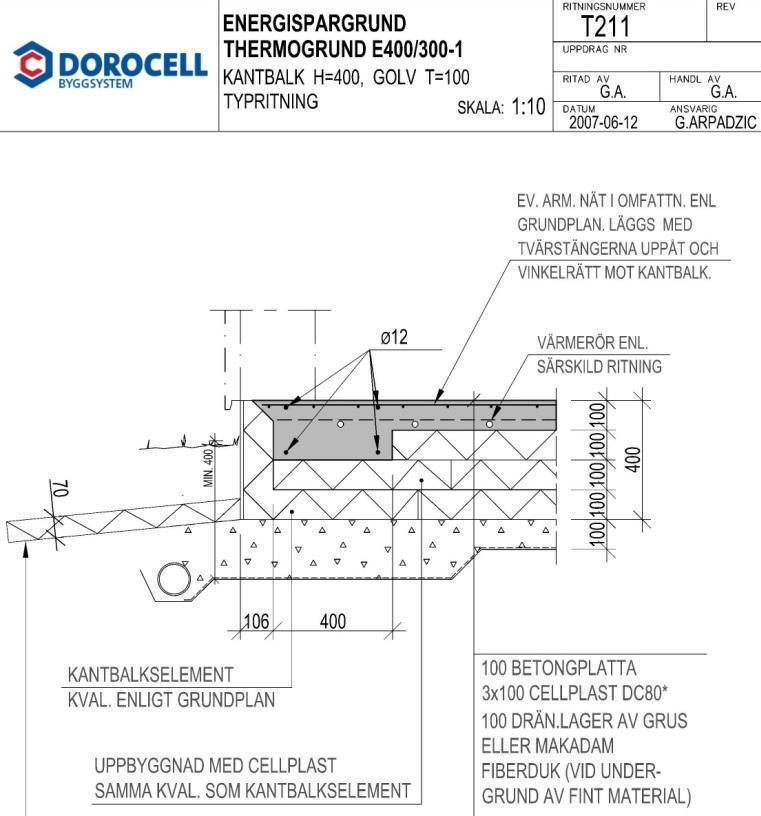
Результат
По окончании монтажа УШП вы получаете прочный и долговечный фундамент для вашего дома, а также теплый пол, поверхность которого полностью готова к чистовой финишной отделке.
Понравилась статья?
Подписывайтесь на наш канал в Telegram, и группу vk.com. Будьте в курсе наших новых материалов, строительных новостей и лайфхаков.
Теги:
технология, устройство, плюсы и минусы
Фундамент шведская плита позволяет обеспечить совокупность минимальных затрат с высоким качеством и длительным сроком эксплуатации. По технологии его монтажа не предусматривается использование обычной железобетонной плиты.
Таким образом, можно получить только пол по грунту с встроенным обогревом. Монтаж фундамента можно выполнить без использования специальной техники, что позволяет существенно снизить финансовые затраты на строительство.
Содержание
- Что это такое?
- Устройство УШП
- Преимущества и недостатки
- Где используется такая технология?
Что это такое?
Нет необходимости заглублять фундаментЧто такое УШП – это утеплённая монолитная железобетонная конструкция, внутри которой прокладываются коммуникации и водяной тёплый пол.
Фундаментная плита в этом случае практически не заглубляется в грунт (малозаглубленная), потому идеально подходит для строительства малоэтажного дома из бруса и пеноблока.
Главный принцип конструкции заключается в том, что утеплитель изолирует бетонную плиту от грунта, не допуская его промерзания с наступлением холодов.
Равномерное распределение нагрузки на грунт не позволит какой-либо части дома осестьЕсли сделать шведский фундамент за счёт использования пенополистирола толщиной не менее 20 см, можно получить несколько положительных характеристик, позволяющих говорить об уникальности данной конструкции.
В первую очередь будет равномерно распределена нагрузка на грунт, что не позволит одному из углов провалиться под весом строения. Кроме этого, осуществляется утепление самого фундамента. Третьим отличительным фактором можно назвать амортизацию сил морозных движений грунта (пучения).
Благодаря равномерному распределению нагрузок, плита фундамента способна выдержать на себе более 10 тонн веса без особых искажений.
Устройство УШП
Как говорилось ранее, УШП фундамент представляет собой основание строения, состоящее из нескольких чередующихся слоёв.
При этом каждый из них накладывается в определённое время и выполняет отдельную функцию.
Периодичность монтажа согласно шведской системе следующая:
- Подушка из песчано-гравийной смеси толщиной не менее 15 – 20 см.
- Геомембрана.
Геомембрана защитит основание от воздейтсвия влаги
- Дренаж, осуществляющий отвод подземных и талых вод от фундамента.
- Слой мелкозернистого песка.
- Экструдированный пенополистирол толщиной 10 см. Укладывается по всему периметру опалубки и под отмостку.
- Щебень или гравий.
- Экструдированный пенополистирол толщиной 20 см. Устанавливается везде, кроме мест, предназначенных для установки стен.
- Монолитный армированный железобетонный слой в местах установки стен и по всему периметру строения.
Преимущества и недостатки
Возводить такой фундамент можно на любом типе почвыКак любое строительство, УШП фундамент имеет свои плюсы и минусы, поэтому, прежде чем начинать его возведение, необходимо взвесить все доводы и сделать полный анализ положительных и отрицательных характеристик.
Только после этого можно принимать решение, делать такое основание для своего дома или воспользоваться другой технологией монтажа фундамента. Для облегчения поставленной задачи рекомендуется воспользоваться таблицей, приведённой ниже.
| № | Преимущества УШП | Недостатки УШП |
|---|---|---|
| 1 | С его помощью можно получить очень тёплый дом с уникальными энергосберегающими показателями. Утеплённая фундаментная плита позволит всегда иметь обогреваемые полы. | При возникновении проблем с тёплым полом (утечка) найти проблему, когда трубопровод спрятан в железобетоне будет проблематично. Кроме этого, вода в этом случае будет размывать основание до устранения причины. |
| 2 | Практически все коммуникации, прокладываемые на этапе строительства, укладываются в плиту фундамента. | Ситуация аналогичная с трубопроводом тёплых полов. |
| 3 | Конструкция не имеет усадочных и температурных швов. Это позволяет утверждать о длительном сроке эксплуатации фундамента УШП. Это позволяет утверждать о длительном сроке эксплуатации фундамента УШП. | Максимальная высота конструкции, построенной на таком основании, 3-этажный дом. |
| 4 | При заливке бетонной смеси по уровню результатом станет идеально ровный пол, на котором можно сразу делать финишное напольное покрытие. | Фундамент утеплённая шведская плита желательно укладывать на ровных участках. Если имеет место даже незначительный перепад высот, сумма, затраченная на работу и материал, может увеличиться в несколько раз. |
Принимаясь за строительство такой конструкции, нужно использовать только качественные материалы, это позволит избежать многих ошибок.
Где используется такая технология?
Технология возведения фундамента УШП применяется при строительстве объектов, в которых не предусмотрено наличие подвальных, цокольных этажей.
Кроме этого, проектирование таких систем рекомендуется для строительства зданий, имеющих размер сторон 15 м.
Помимо этого, есть ещё ряд характеристик, свойственных использованию данного метода:
- регионы, расположенные в северной части страны;
- участки с высоким уровнем прохождения грунтовых вод;
- в подготовленном проекте предусмотрена конструкция технологии обогрева помещения с помощью системы водного теплого пола;
- при строительстве дома на пучинистом или слабом грунте. Обхзор данного основания смотрите в этом видео:
На участках со сложными рельефными особенностями данную технологию желательно не применять.
Если рассматривать вложения на период строительства, назвать УШП фундамент (утеплённая шведская плита) выгодным с точки зрения финансовых вложений нельзя. Разница начнёт проявляться лишь спустя некоторое время, после того, как начнут приносить счета за отопление, поэтому принимать решение в пользу данного метода или против него остаётся собственнику будущего строения.
Что такое USB-устройство и как оно работает?
Что такое USB-устройство и как оно работает? Что такое USB-устройство? USB (универсальная последовательная шина) относится к любому устройству, которое может хранить данные во флэш-памяти со встроенным интерфейсом USB. USB-накопитель также известен как USB-ключ, USB-накопитель, USB-накопитель и другие названия. USB-накопители довольно малы по размеру, и большинство из них весит менее 35 граммов. USB-соединения обозначаются определенным символом вокруг разъема и порта. Некоторые из устройств, которые можно подключить с помощью USB-соединения, включают: веб-камеры, принтеры, цифровые камеры, внешние жесткие диски, мыши, клавиатуры и сканеры. Большинство USB-устройств можно легко подключить к компьютеру без перезагрузки. Флэш-накопители являются одним из самых популярных устройств «подключи и работай», которые широко используются во всем мире. Как только устройство подключено к компьютеру, ОС ПК автоматически определяет необходимые диски для отображения содержимого и файлов, хранящихся на диске.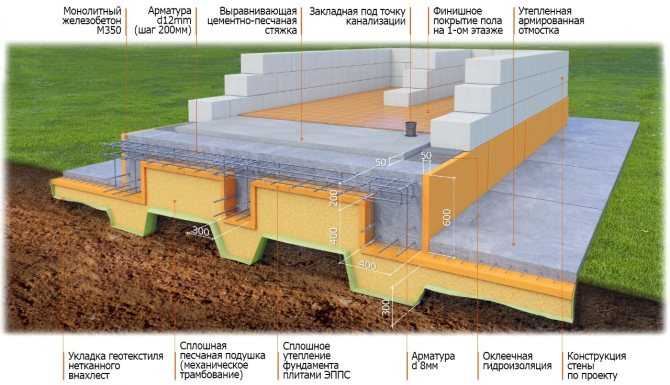 В отличие от кабелей Ethernet и HDMI, кабели USB поставляются с двумя типами разъемов; тип-А и тип-В. USB-устройства широко используются и поддерживаются большинством электронных гаджетов.
В отличие от кабелей Ethernet и HDMI, кабели USB поставляются с двумя типами разъемов; тип-А и тип-В. USB-устройства широко используются и поддерживаются большинством электронных гаджетов.
Несмотря на свой маленький размер, у USB-накопителей есть и свои недостатки. После того, как вы удалите документы и файлы на них, вы не сможете восстановить их обратно без помощи программы восстановления данных. Disk Drill может помочь вам восстановить удаленные файлы на вашем USB-устройстве. Есть несколько случаев, которые могут привести к потере данных на USB-накопителе. Случайное удаление — одна из самых распространенных ошибок, которую допускают пользователи при использовании своих USB-устройств. Повреждение диска или сбой диска требуют принятия технических мер и шагов для получения данных, которые были конфискованы устройством. Если у вас есть поврежденное USB-устройство, найдите авторитетную компанию по восстановлению данных, у которой есть необходимые профессиональные инструменты и специалисты, которые могут помочь вам восстановить файлы USB-устройства.
- Загрузите версию Disk Drill Basic или PRO. Disk Drill доступен на платформах Windows и Mac OS X.
- Установите программное обеспечение на свой компьютер.
- Подключите USB-устройство к компьютеру, чтобы начать процесс восстановления USB-устройства.
- Запустите Disk Drill на своем ПК, прочитайте приветственное руководство, в котором даны полезные советы по восстановлению данных.
- Disk Drill отобразит все устройства, подключенные к вашему ПК. Найдите USB-накопитель и нажмите кнопку «Восстановить» рядом с ним.
- Disk Drill выполнит быстрое сканирование вашего диска или устройства. Если быстрое сканирование не увенчалось успехом, Disk Drill начнет всестороннее глубокое сканирование, которое тщательно просмотрит все ваши предыдущие удаленные файлы и вернет их обратно.
- После завершения сканирования Disk Drill отобразит все восстанавливаемые файлы.
 Сохраните все нужные файлы и выйдите из программы.
Сохраните все нужные файлы и выйдите из программы. - Если у вас возникнут проблемы с нашим приложением для восстановления файлов USB-устройства, обратитесь в нашу службу поддержки клиентов, и вам помогут.
Артур Коул
Артур Коул — внештатный создатель контента. Также имеет более чем 10-летний опыт разработки программ для macOS, Windows, iOS, Android. Артур Коул — писатель с глубокими знаниями в области программирования, который может легко…
Прочитать полную биографию
Артур Коул — внештатный создатель контента. Также имеет более чем 10-летний опыт разработки программ для macOS, Windows, iOS, Android. Артур Коул — писатель с глубокими знаниями в области программирования, который может легко…
Прочитать полную биографию
Утверждено
Бреттом Джонсоном
Эта статья была одобрена Бреттом Джонсоном, инженером по восстановлению данных в ACE Data Recovery. Бретт имеет степень бакалавра в области компьютерных систем и сетей, 12-летний опыт работы.
Бретт имеет степень бакалавра в области компьютерных систем и сетей, 12-летний опыт работы.
Эта статья была одобрена Бреттом Джонсоном, инженером по восстановлению данных компании ACE Data Recovery. Бретт имеет степень бакалавра в области компьютерных систем и сетей, 12-летний опыт работы.
Связанные статьи
Попробуйте Disk Drill бесплатно
Ваш компаньон для восстановления удаленных файлов в Mac OS X 10.8.5+ и для Windows XP/Vista/7/8/10
USB-компонент: USB-устройство
В этой главе описывается структура программного обеспечения USB-компонента и его использование для создания приложений. Компонент USB-устройства упрощает разработку программного обеспечения систем микроконтроллеров, которые взаимодействуют с USB-хостом.
Атрибуты компонента USB-устройства:
- Поддерживает низкоскоростные, полноскоростные и высокоскоростные режимы.
- Поддерживает стандартные классы USB с несколькими экземплярами классов устройств.

- Поддерживает композитные устройства. Объедините классы USB-устройств, чтобы создать составное устройство.
- Поддерживает несколько USB-устройств на одном микроконтроллере с более чем одним контроллером USB-устройства.
- Обеспечивает реализацию функциональности USB-устройства.
- Предоставляет удобный файл конфигурации для каждого класса устройств для создания дескрипторов USB.
- Гибко назначает конечные точки USB периферийным устройствам USB микроконтроллера.
- Содержит примеры, демонстрирующие использование программного стека.
Для взаимодействия с хост-компьютером USB может потребоваться дополнительное программное обеспечение. На странице USB Host Computer Applications показан пример такого программного обеспечения, работающего на ПК с Windows.
На рисунке показана взаимосвязь между компонентами RTE и периферийным устройством USB микроконтроллера (контроллером USB). Компоненты RTE предоставляют файлы конфигурации и шаблоны пользовательского кода. Файлы конфигурации конфигурируют компоненты RTE, аппаратные интерфейсы, ресурсы памяти и параметры драйвера USB-устройства. Они могут влиять на несколько компонентов RTE (например, RTE_Device.h настраивает USB-контроллер 0 и Driver_USBD0). Шаблоны кода пользователя обеспечивают основу для реализации функций USB-устройства.
Файлы конфигурации конфигурируют компоненты RTE, аппаратные интерфейсы, ресурсы памяти и параметры драйвера USB-устройства. Они могут влиять на несколько компонентов RTE (например, RTE_Device.h настраивает USB-контроллер 0 и Driver_USBD0). Шаблоны кода пользователя обеспечивают основу для реализации функций USB-устройства.
Серая область вокруг компонентов RTE USB Device 1 и Driver_USBD1, а также контроллера USB 1 означает, что эти компоненты являются необязательными и могут использоваться только в том случае, если устройство с микроконтроллером имеет несколько контроллеров USB. В этом случае класс USB-устройства может быть подключен к любому экземпляру USB-устройства.
Структура USB-устройства
Периферийные устройства USB-устройства могут иметь один или несколько из следующих классов USB-устройств:
- Класс аудиоустройства (ADC) используется для обмена потоковыми аудиоданными между USB-хостом и USB-устройством.
- Класс коммуникационных устройств (CDC) обеспечивает функциональные возможности виртуального коммуникационного порта для хоста USB.

- Human Interface Device (HID) обычно используется для реализации клавиатуры, джойстика или мыши. Класс HID также можно использовать для обмена данными с низкой пропускной способностью.
- Mass Storage Class (MSC) используется для подключения различных устройств хранения данных к USB-хосту. Носителем Mass Storage Class может быть SD-карта, внутренняя или внешняя флэш-память или RAM.
- Пользовательский класс используется для реализации стандартного или специфичного для поставщика класса USB-устройств.
Общую информацию о классах USB-устройств можно найти на странице одобренных спецификаций классов USB-IF.
Несколько экземпляров компонента RTE могут взаимодействовать с более чем одним USB-контроллером или могут реализовывать несколько классов USB-устройств. Экземпляры компонента RTE пронумерованы. Номер добавляется к имени компонента RTE, связанным файлам конфигурации и шаблонам пользовательского кода. Каждый компонент RTE имеет отдельный файл конфигурации. Например, для HID 0 и HID 1 файлы конфигурации имеют имя 9.0003 USB_Config_HID_0.h и USB_Config_HID_1.h .
Например, для HID 0 и HID 1 файлы конфигурации имеют имя 9.0003 USB_Config_HID_0.h и USB_Config_HID_1.h .
- Примечание
- Параметры конфигурации по умолчанию предварительно настроены для одного экземпляра USB-устройства или класса USB-устройств в несоставном периферийном устройстве. Для других комбинаций настройки требуют редактирования , чтобы обеспечить правильную работу. В примере составного USB-устройства показано, как внедрить и настроить составное устройство
Шаги для создания приложения микроконтроллера, использующего USB-соединение с контроллером USB-устройства:
- Выберите компоненты RTE вместе с классами USB-устройств, которые необходимы для вашего приложения.
- Включите и настройте драйвер USB-устройства.
- Настройте USB-устройство, которое подключает ПО промежуточного слоя USB к периферийному устройству USB микроконтроллера.
- Настройте конфигурацию класса USB-устройств и параметры конечной точки USB для каждого выбранного класса и экземпляра USB-устройств.

- Настройте системные ресурсы в соответствии с требованиями к ресурсам компонента USB-устройства.
- Реализуйте код приложения, используя шаблоны кода, предоставленные для классов USB-устройств.
- Если этого требует ваше приложение, вы можете изменить дескрипторы USB-устройств по умолчанию.
- Выполните отладку приложения с помощью встроенных механизмов USB-компонента.
Для взаимодействия с хост-компьютером USB можно использовать стандартные драйверы классов устройств USB. Это может потребовать дополнительной разработки программного обеспечения для приложения USB Host. Здесь поясняется примерное приложение для взаимодействия с устройством USB HID.
Выбор компонента RTE
Для выбора компонента RTE необходимо выполнить всего несколько шагов:
- Из компонента USB:
- Выберите USB:CORE , который обеспечивает базовые функции, необходимые для связи по USB.
- Установите USB:Device на «1».
 Это создает одно USB-устройство для связи с USB-хостом.
Это создает одно USB-устройство для связи с USB-хостом. - Выберите нужные классы USB (HID, MSC, CDC, ADC или пользовательский класс). Например, установите USB:Device:HID 9От 0004 до «1», чтобы создать одно устройство класса HID. Если вы выберете более одного класса или несколько экземпляров одного и того же класса на одном устройстве, вы создадите составное USB-устройство .
- Из компонента «Драйверы»:
- Выберите соответствующий драйвер USB-устройства, подходящий для вашего приложения.
- Из компонента устройства:
- В зависимости от результатов проверки могут потребоваться дополнительные драйверы для конкретных устройств.
- Из компонента CMSIS:
- Выберите CMSIS:CORE , чтобы обеспечить интерфейс ядра для процессора.
- Выберите подходящий CMSIS:RTOS или CMSIS:RTOS2 , необходимый для приложения.
Выбор компонента RTE
- Примечание
- Большинство микроконтроллеров имеют только один USB-контроллер, реализованный аппаратно, и доступен только один драйвер Driver_USBD0 .
 В этом случае только один USB:Устройство может быть выбрано для создания USB Device 0 .
В этом случае только один USB:Устройство может быть выбрано для создания USB Device 0 . - На одном USB-устройстве 0 может быть реализовано составное USB-устройство, объединяющее несколько классов USB-устройств.
- Если в микроконтроллере реализовано несколько контроллеров USB, можно сгенерировать дополнительное USB-устройство 1 , установив для USB:Device значение «2».
- Большинство микроконтроллеров имеют только один USB-контроллер, реализованный аппаратно, и доступен только один драйвер Driver_USBD0 .
Драйвер и контроллер USB
Драйвер устройства USB и контроллер USB микроконтроллера должны быть правильно настроены. В частности, это означает:
- Драйвер USB-устройства, выбранный в компоненте «Драйверы», обычно настраивается с помощью файла конфигурации RTE_Device.h . Хотя этот файл предоставляет несколько параметров, обычно достаточно включить периферийное устройство USB, связанное с этим драйвером. Для некоторых микроконтроллеров могут потребоваться настройки, относящиеся к интерфейсу физического уровня (PHY).
 На картинке ниже показаны два возможных варианта. Либо USB PHY интегрирован в контроллер, либо используется внешний чип для обеспечения сигнальных линий USB:
На картинке ниже показаны два возможных варианта. Либо USB PHY интегрирован в контроллер, либо используется внешний чип для обеспечения сигнальных линий USB:
Контроллер USB и настройки PHY
- Контроллер USB микроконтроллера обычно требует определенных настроек часов. Обратитесь к руководству пользователя микроконтроллера, чтобы понять требования. В качестве альтернативы вы можете скопировать настройку примера USB-устройства (в случае, если настройка вашего оборудования аналогична настройке выбранных оценочных плат).
Конфигурация USB-устройства
Файл конфигурации USBD_Config_ n .c указан в окне проекта в разделе «Компонент USB» и содержит ряд важных настроек для конкретного USB-устройства.
- Номер Driver_USBD# устанавливается в соответствии с выбранным контроллером USB. Это указывает, какой драйвер будет использоваться для USB-устройства, определяющего распиновку. Для одиночных контроллеров USB-устройств это будет «0».

- Высокоскоростной можно выбрать, если он поддерживается контроллером USB.
- Для Vendor ID (VID) необходимо установить частный VID. Идентификатор поставщика по умолчанию принадлежит Keil и не может использоваться для реальных продуктов. Пожалуйста, посетите USB-IF для получения дополнительной информации о том, как подать заявку на получение действительного идентификатора поставщика.
- Для каждого варианта устройства требуется уникальный Product ID . Вместе с VID он используется операционной системой хост-компьютера для поиска драйвера для вашего устройства.
- Номер выпуска устройства будет отображаться в системах Windows и Linux как «Версия микропрограммы». Число будет интерпретироваться как «двоично-десятичное число», что означает, что 0x0101 будет отображаться как версия микропрограммы 1.01.
- Производитель , Продукт и Серийный номер Номер Строка могут быть установлены для идентификации USB-устройства на USB-хосте.

Дополнительные параметры конфигурации USB-устройства см. в разделе Конфигурация ядра USB.
- Примечание
- Вы можете настроить USB-устройство во время выполнения, используя функции основного API-интерфейса USB-устройства. Подробности описаны в разделе Ядро USB-устройства. Реализуйте определенное поведение во время выполнения с помощью шаблона пользовательского кода USBD_User_Device_n.c.
Конфигурация класса USB-устройств и настройки конечной точки USB
Параметры класса USB-устройств и настройки конечной точки настраиваются в отдельных файлах для каждого класса USB-устройств и отдельно для каждого экземпляра. Файлы конфигурации содержат номера настроек конечной точки для конкретного класса устройств и перечислены в окне проекта в разделе USB-компонента.
- USBD_Config_ADC_ n .h конфигурация для класса аудиоустройства (ADC).
- USBD_Config_CDC_ n .h конфигурация для класса коммуникационных устройств (CDC).

- USBD_Config_HID_ n .h Конфигурация для класса устройств интерфейса пользователя (HID).
- USBD_Config_MSC_ n .h конфигурация для класса запоминающих устройств (MSC).
- USBD_Config_CustomClass_ n .h Конфигурация для пользовательского класса.
Каждую конечную точку USB можно использовать только один раз на одном устройстве USB. Необходимо убедиться, что разные классы USB-устройств или несколько экземпляров одного и того же класса USB-устройств используют разные конечные точки. Конфигурация по умолчанию поддерживает приложения, использующие один класс USB-устройств. Остальные параметры являются специальными настройками, которые настраивают параметры скорости связи USB и класса USB-устройства.
Конфигурация системных ресурсов
Для правильной работы компонента USB-устройства требуются некоторые настройки конфигурации системы. Требования:
- Дополнительный стек размер 512 байт .
 Это можно настроить в файле устройства (
Это можно настроить в файле устройства ( Stack_Size). - Компонент USB-устройства использует потоки CMSIS-RTOS. В случае использования RTX v5 никаких изменений в настройках RTX не требуется, так как все ресурсы распределяются статически. В случае Используется RTX v4 , вам необходимо изменить следующие настройки в файле:
- Увеличить Количество одновременно работающих пользовательских потоков на количество потоков, требуемых USB-устройством
- Увеличьте Количество потоков с предоставленным пользователем размером стека на количество потоков, требуемое USB-устройством
- Увеличить Общий размер стека [байт] для потоков с заданным пользователем размером стека на размер потоков, требуемый USB-устройством
- Включить Пользовательские таймеры , если используется класс HID
Для получения дополнительной информации см. раздел «Требования к ресурсам» компонента USB-устройства.
Реализация кода пользователя
Файлысодержат шаблоны функций, используемые для реализации функций класса USB-устройств. Доступные функции объясняются в разделе «Справочник» USB-компонента. Эти подпрограммы могут быть адаптированы к потребностям приложения микроконтроллера, если требуется функциональность, отличная от стандартной.
Для компонента USB-устройство доступны следующие шаблоны:
| Имя шаблона | Назначение |
|---|---|
| USBD_User_ADC_n.c | Необходимые функции для создания устройства ADC. |
| USBD_User_CDC_ACM_n.c | Необходимые функции для создания устройства CDC (ACM). |
| USBD_User_CDC_ACM_RNDIS_VETH_n.c | Необходимые функции для создания виртуального Ethernet-устройства CDC (ACM) RNDIS. |
| USBD_User_CDC_ACM_RNDIS_ETH_n.c | Необходимые функции для создания CDC (ACM) RNDIS и устройства моста Ethernet (Ethernet-через-USB). |
USBD_User_CDC_ACM_UART_n. c c | Необходимые функции для создания устройства CDC (ACM), демонстрирующего мост USB <-> UART. |
| USBD_User_CDC_NCM_n.c | Необходимые функции для создания устройства CDC (NCM). |
| USBD_User_CDC_NCM_ETH_n.c | Необходимые функции для создания устройства CDC (NCM) (Ethernet-over-USB). |
| USBD_User_CustomClass_n.c | Необходимые функции для создания устройства, поддерживающего пользовательский класс USB-устройств. |
| USBD_User_Device_n.c | Необходимые функции для оперативной конфигурации USB-устройства. |
| USBD_User_SerNum_n.c | Пример конфигурации во время выполнения: изменение серийного номера USB-устройства. |
| USBD_User_HID_n.c | Необходимые функции для создания HID-устройства. |
| USBD_User_HID_Mouse_n.c | Реализует функции для создания устройства USB HID, действующего как устройство ввода указателя мыши. |
| USBD_User_MSC_n.c | Необходимые функции для создания устройства MSC. |
| USBD_MSC_n.c | Показывает, как получить доступ к носителю либо из приложения/файловой системы, либо с хоста USB. |
Изменение дескрипторов USB по умолчанию
Если к дескрипторам USB предъявляются другие требования, чем позволяет компонент USB, пользователь может изменить любой или все дескрипторы USB по умолчанию. Дескрипторы по умолчанию — это те, которые создаются библиотекой на основе настроек файла конфигурации устройств и классов и находятся в памяти кода.
Дескрипторы можно изменить двумя из следующих способов:
- Статическое изменение
Можно выполнить статическое изменение дескрипторов для замены дескрипторов по умолчанию, если они не будут изменяться во время выполнения. Дескрипторы могут быть легко переопределены пользовательским кодом путем создания дескрипторов с тем же именем.
| USB Device Descriptor | Purpose |
|---|---|
const uint8_t usbdn_ep0_descriptor [] | Control Endpoint 0 descriptor |
const uint8_t usbdn_device_descriptor [] | USB Device descriptor |
const uint8_t usbdn_string_descriptor [] | String descriptors |
const uint8_t usbdn_device_qualifier_fs [] | Device qualifier for низкая/полная скорость |
const uint8_t usbdn_device_qualifier_hs [] | Device qualifier for high-speed |
const uint8_t usbdn_config_descriptor_fs [] | Configuration descriptor for low/full-speed |
const uint8_t usbdn_config_descriptor_hs [ ] | Дескриптор конфигурации для высокой скорости |
const uint8_t usbdn_other_speed_config_descriptor_fs [] | Other speed configuration descriptor for low/full-speed |
const uint8_t usbdn_other_speed_config_descriptor_hs [] | Other speed configuration descriptor for high-speed |
- Note
-
nвusbdn_представляет экземпляр USB-устройства. Таким образом, для экземпляра USB-устройства 0 вы должны использовать
Таким образом, для экземпляра USB-устройства 0 вы должны использовать usbd0_… .
-
Пример кода
// Статически изменение USB Device 0 Descriptor
const uint8_t usbd0_device_descriptor [] = {
18u, // blength = 7 bytes
1 Тип
0U,2U, // bcdUSB = 2.00 (little-endian)
0U, // bDeviceClass = 0 = Определено в интерфейсе
0U, // bDeviceSubClass = 0 = Определено в интерфейсе
0U, // bDeviceProtocol = 0 = Определено в интерфейсе
64U, // bMaxPacketSize = 64
0x51U,0xC2U, // idVendor = 0xC251 (little-endian)
0x34U,0x1234, // 0x1234, // -endian)
0U,1U, // bcdDevice = 1.00 (little-endian)
0U, // iManufacturer = 0 = Нет строки производителя
0U, // iProduct = 0 = Нет строки продукта
0U, / / iSerialNumber = 0 = Нет строки серийного номера
1U // bNumConfigurations = 1 = 1 конфигурация
};
- Динамическое изменение
Динамическое изменение дескрипторов может быть выполнено для изменения дескрипторов во время выполнения.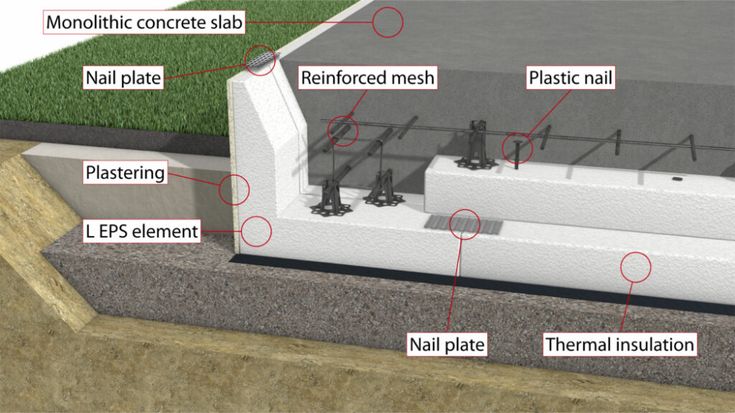 Структура
Структура usbd_desc_t содержит необходимую информацию. Он хранится в оперативной памяти и содержит указатели на дескрипторы USB. Если вы измените указатели в структуре на точку на внешне созданные, вы можете изменить дескрипторы во время выполнения.
Фактические имена переменных структур, содержащих указатели дескрипторов: usbdn_desc (n указывает номер экземпляра USB-устройства). В следующем примере кода показано, как переопределить дескриптор устройства для USB-устройства 0 ( usbd0_desc ):
Пример кода
// Динамическое изменение дескриптора устройства USB-устройства 0
= {const uint8_t dev0[]
18U, // bLength = 7 байт
1U, // bDescriptorType = 1 = Тип дескриптора устройства 0 = Определено в интерфейсе
0U, // bDeviceProtocol = 0 = Определено в интерфейсе
64U, // bMaxPacketSize = 64
0x51U,0xC2U, // idVendor = 0xC251 (little-endian)
0x12U, 0x12U36,,
, /idProduct=0x1234 (с прямым порядком байтов)
0U,1U, // bcdDevice = 1.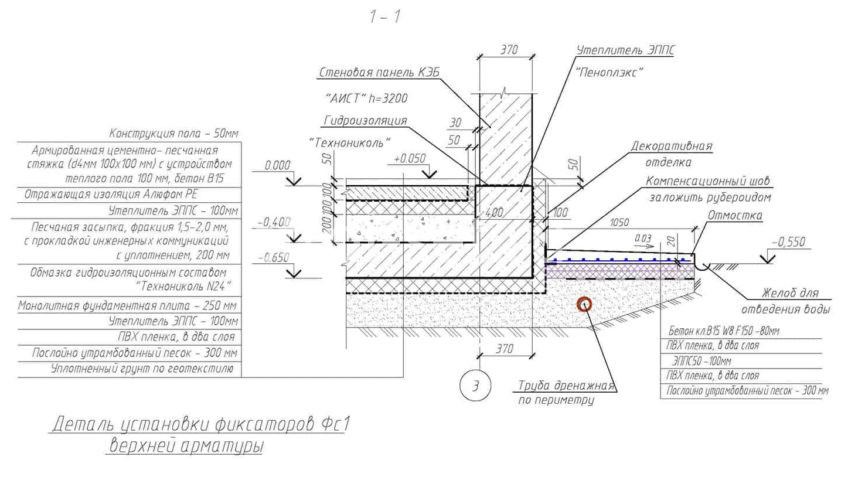 00 (little-endian)
00 (little-endian)
0U, // iManufacturer = 0 = Нет строки производителя
0U, // iProduct = 0 = Нет строки продукта
0U, // iSerialNumber = 0 = Нет строки серийного номера
1U // bNumConfigurations = 1 = 1 конфигурация
};
внешний usbd_desc_t usbd0_desc;
int main (void) {
…
usbd0_desc.device_descriptor = (uint8_t *)dev0_device_descriptor;
…
}
- Примечание
- Для изменения только строки серийного номера используйте функцию USBD_SetSerialNumber!
- Для устройств, не поддерживающих высокую скорость, следующие дескрипторы не важны:
- Дескриптор квалификатора устройства для низкой/полной скорости
- Дескриптор квалификатора устройства для высокоскоростного
- Дескриптор конфигурации для низкой/полной скорости
- Дескриптор конфигурации для высокоскоростного
- Другой дескриптор конфигурации скорости для низкой/полной скорости
- Другая скорость Дескриптор конфигурации high-speed
Отладка
Компонент USB-устройства распространяется в виде библиотеки и не допускает прямой отладки кода. Однако его можно легко настроить для генерации событий отладки и обеспечения динамической видимости работы компонента.
Однако его можно легко настроить для генерации событий отладки и обеспечения динамической видимости работы компонента.
Для компонента USB:CORE в окне Manage Run-Time Environment можно выбрать следующие варианты:
- Отладка : этот вариант поддерживает аннотации событий для и позволяет очень легко анализировать внутреннюю работу компонента USB-устройства во время отладки приложения. Ниже в разделе «Поддержка регистратора событий» объясняется, как настроить и использовать этот вариант.
- Выпуск : этот вариант не включает дополнительный код отладки. Используйте этот вариант при развертывании приложения.
На рисунке ниже показан выбор варианта Debug .
USB-устройство: события отладки описывает события, реализованные в компоненте USB-устройства.
Event Recorder Support
— это мощный инструмент, обеспечивающий видимость динамического выполнения программы.
Компонент USB-устройства генерирует широкий набор событий отладки для регистратора событий и реализует необходимую инфраструктуру для взаимодействия с ним.
Для использования регистратора событий необходимо создать образ с поддержкой генерации событий. Необходимые шаги:
- : в диалоговом окне управления RTE выберите Debug 9Вариант 0004 для программного компонента USB:CORE .
- : в диалоговом окне управления RTE включить программный компонент Compiler:Event Recorder .
- Убедитесь, что регистратор событий инициализирован предпочтительно, если используется CMSIS-RTOS2 RTX v5, или, в качестве альтернативы, вызовом функции в коде приложения.
- Конфигурация регистратора событий: при необходимости измените конфигурацию регистратора событий по умолчанию.
- Создайте код приложения, загрузите его на целевое оборудование и запустите сеанс отладки.
Теперь, когда USB-устройство генерирует информацию о событии, ее можно просмотреть в формате .
Конфигурация регистратора событий
В этом разделе описываются параметры конфигурации регистратора событий. Для использования требуется вариант отладки программного компонента USB:CORE ; обратитесь к разделу Поддержка регистратора событий для получения дополнительной информации.
Для использования требуется вариант отладки программного компонента USB:CORE ; обратитесь к разделу Поддержка регистратора событий для получения дополнительной информации.
Конфигурация генерации событий USB
Выбор варианта отладки USB:CORE добавит файл USB_Debug.c в свой проект. Используйте этот файл, чтобы настроить конфигурацию генерации событий для ядра USB, драйверов и классов устройств отдельно. Файл доступен для компонентов USB-устройства и хоста.
Файл USB_Debug.c для конфигурации генерации событий
Следующие настройки доступны для конфигурации генерации событий каждого модуля:
- Выкл. означает, что модуль не будет генерировать события
- Ошибки означает, что модуль будет генерировать только события ошибок
- Ошибки + API означает, что модуль будет генерировать события ошибок и вызовов API.
- Все означает, что все доступные события будут генерироваться модулем.



 Сохраните все нужные файлы и выйдите из программы.
Сохраните все нужные файлы и выйдите из программы.


 Это создает одно USB-устройство для связи с USB-хостом.
Это создает одно USB-устройство для связи с USB-хостом.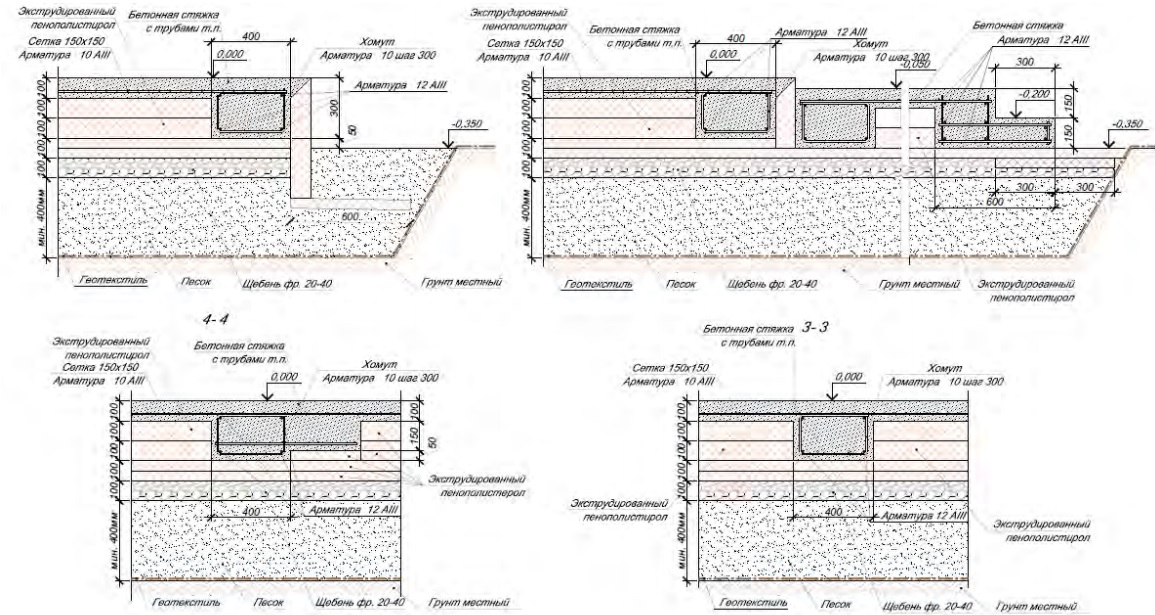 В этом случае только один USB:Устройство может быть выбрано для создания USB Device 0 .
В этом случае только один USB:Устройство может быть выбрано для создания USB Device 0 . На картинке ниже показаны два возможных варианта. Либо USB PHY интегрирован в контроллер, либо используется внешний чип для обеспечения сигнальных линий USB:
На картинке ниже показаны два возможных варианта. Либо USB PHY интегрирован в контроллер, либо используется внешний чип для обеспечения сигнальных линий USB: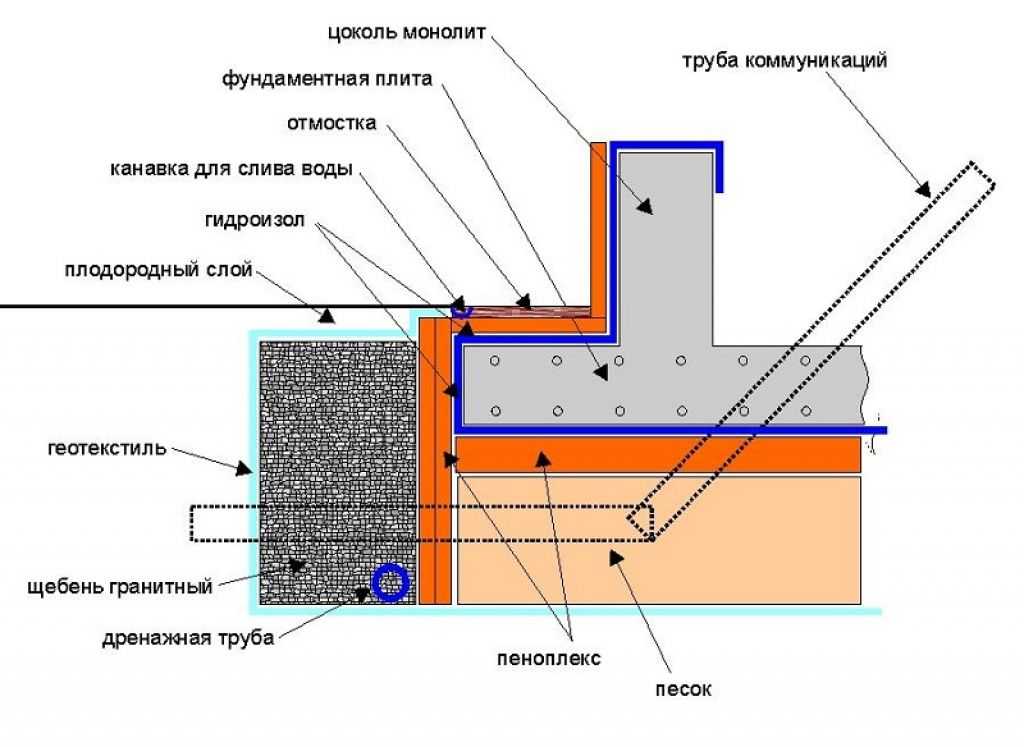


 Это можно настроить в файле устройства (
Это можно настроить в файле устройства ( 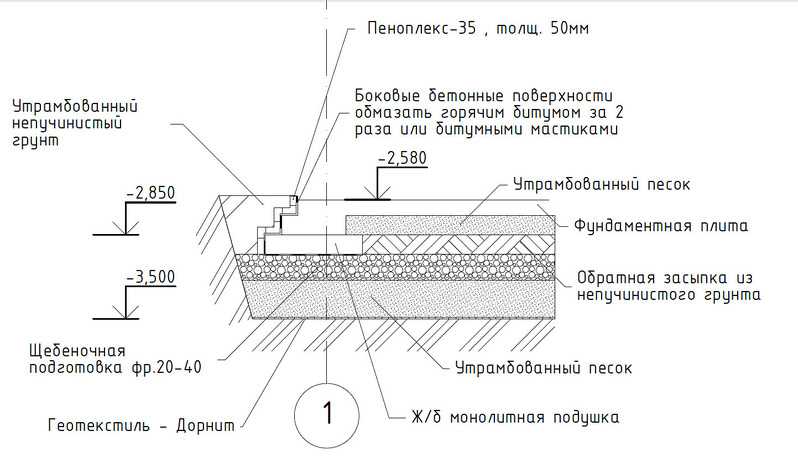 Таким образом, для экземпляра USB-устройства 0 вы должны использовать
Таким образом, для экземпляра USB-устройства 0 вы должны использовать 